サインイン手順
1. はじめに
1.1. サインイン手順とは
本アプリにサインインする手順です。
アクセスからサインインまでの流れ(操作フロー)は以下となります。
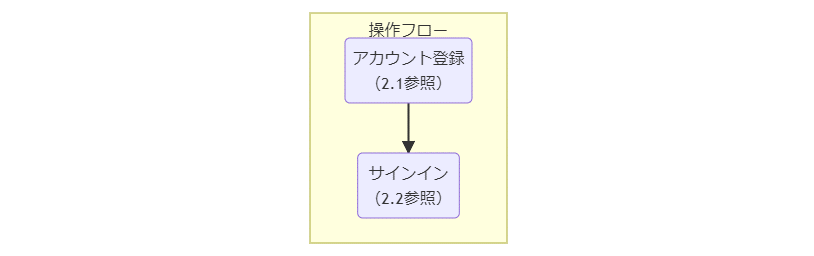
1.2. 画面の基本説明
■ホーム画面
アプリの機能を説明しています。
【PCの場合】
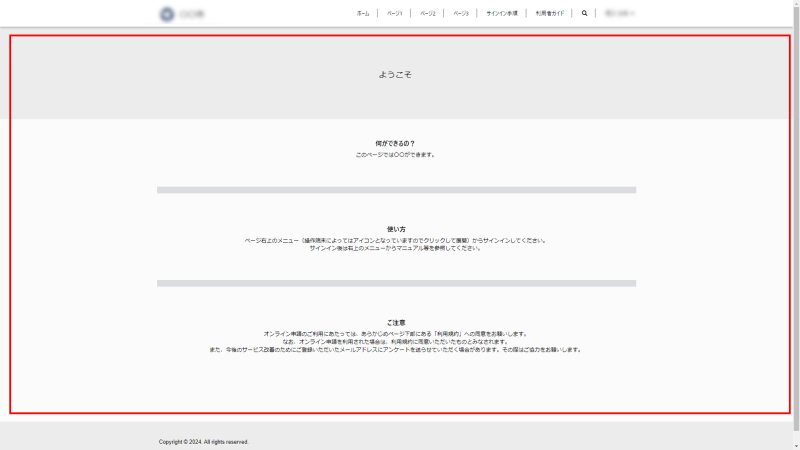
【携帯電話の場合】
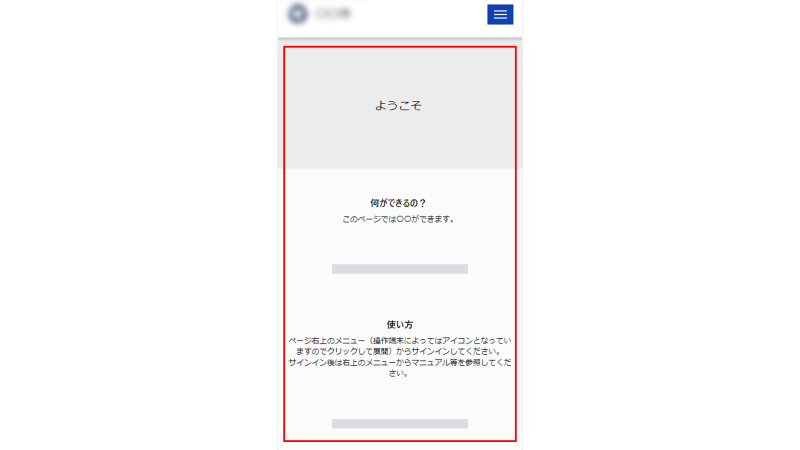
■メニュー画面
操作したい画面を選択できます。
【PCの場合】
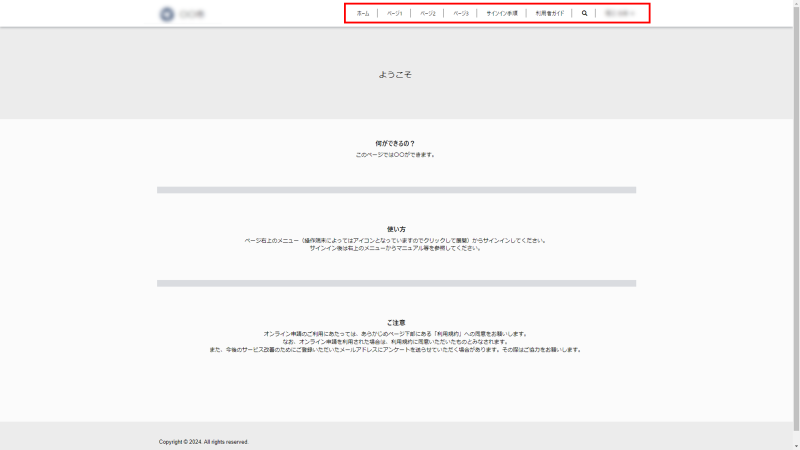
【携帯電話の場合】
右上の「≡」をタップします。
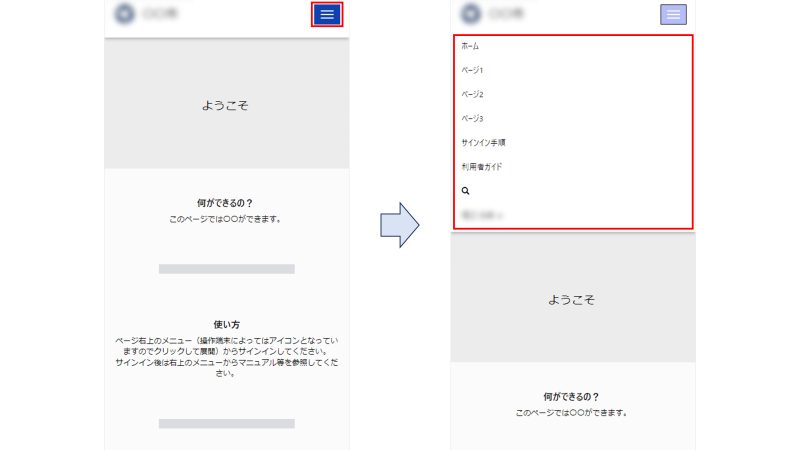
2. 操作手順
2.1. アカウント登録方法
【PCの場合】
ホーム画面から「サインイン」をクリックします。
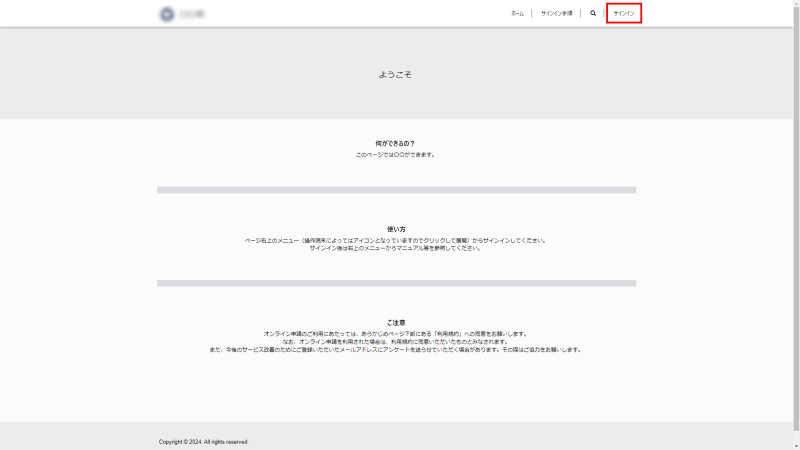
【携帯電話の場合】
ホーム画面から「≡」をタップして、「サインイン」を選択します。
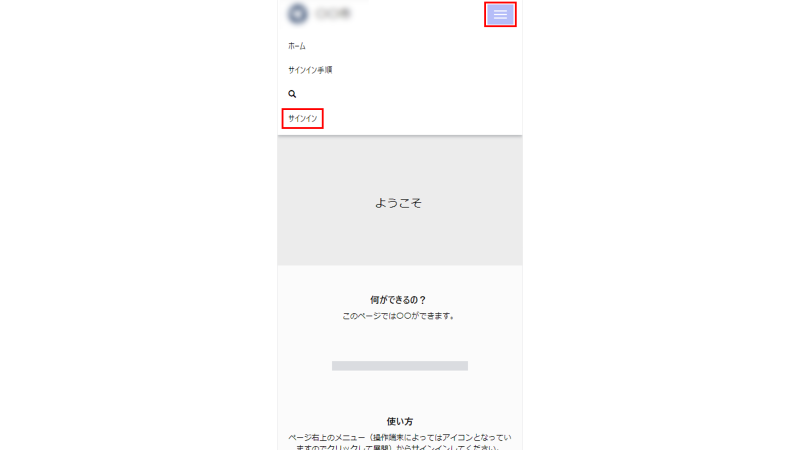
「登録」を選択します。
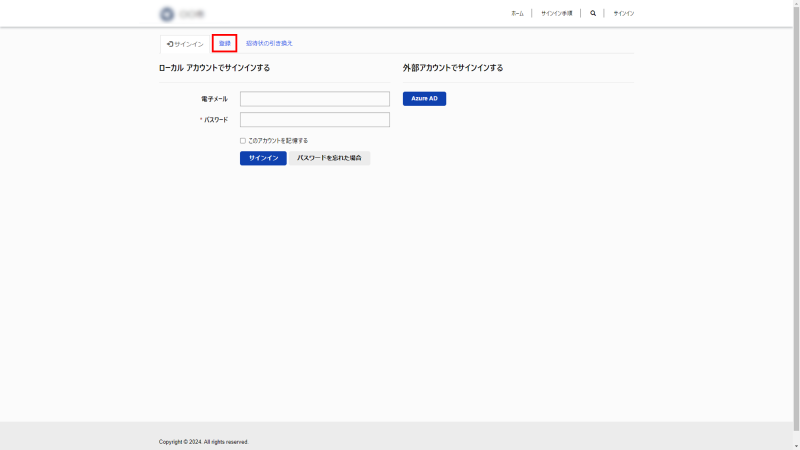
必要項目である、メールアドレス、パスワード(確認用も含む)を記入して、「登録」をクリックします。
※パスワードは、次の4種類のうち少なくとも3種類の文字を含む8文字以上で指定する必要があります。
アルファベットの大文字、小文字、数字、および英数字以外 (特殊文字)。
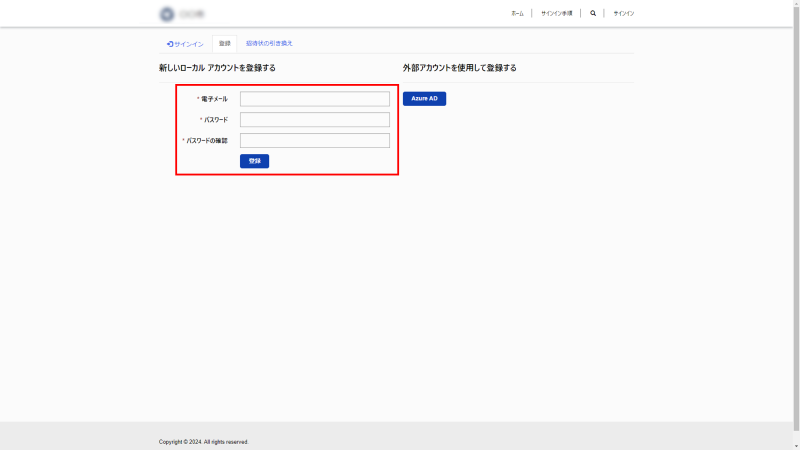
ご自身の情報を入力後に「電⼦メールの確認」をクリックします。
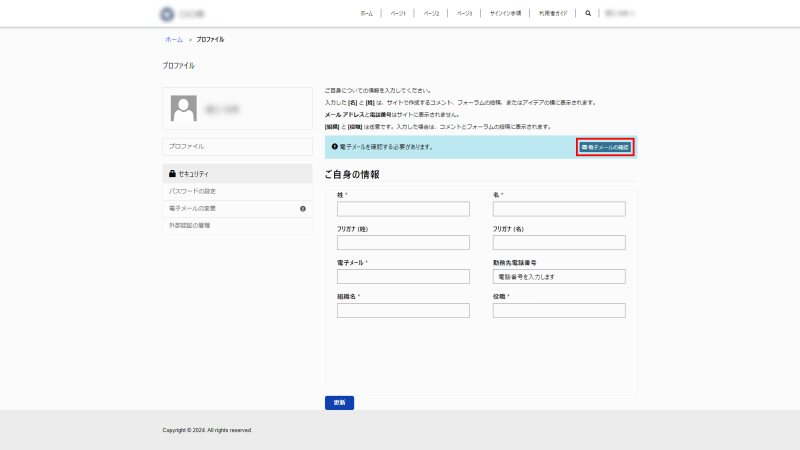
ご登録いただいたメールアドレス宛に下図の様なメールが届きます。
メール上部の「Complete Registration」をクリックします。

「電子メールは正常に確認されました。」と表示されたら確認完了です。
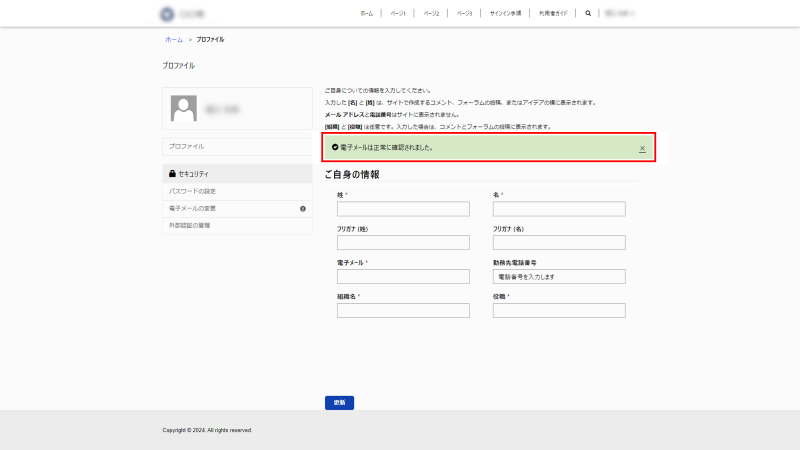
アカウント登録手順は以上です。
2.2. サインイン
【PCの場合】
ホーム画面から「サインイン」をクリックします。
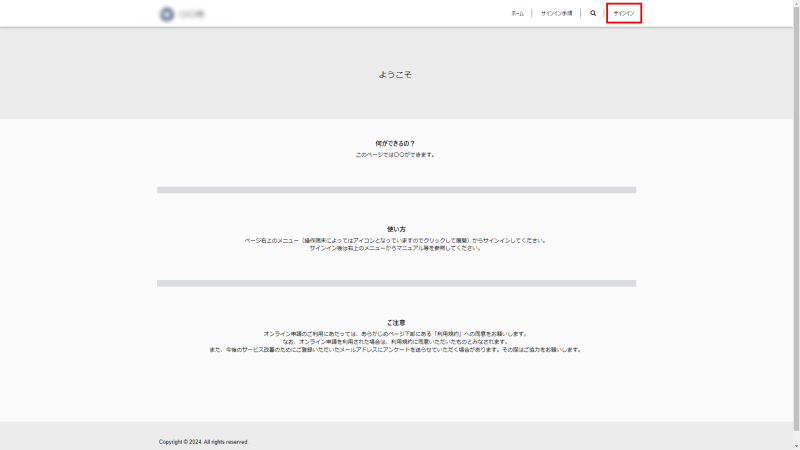
【携帯電話の場合】
ホーム画面から「≡」をタップして、「サインイン」を選択します。
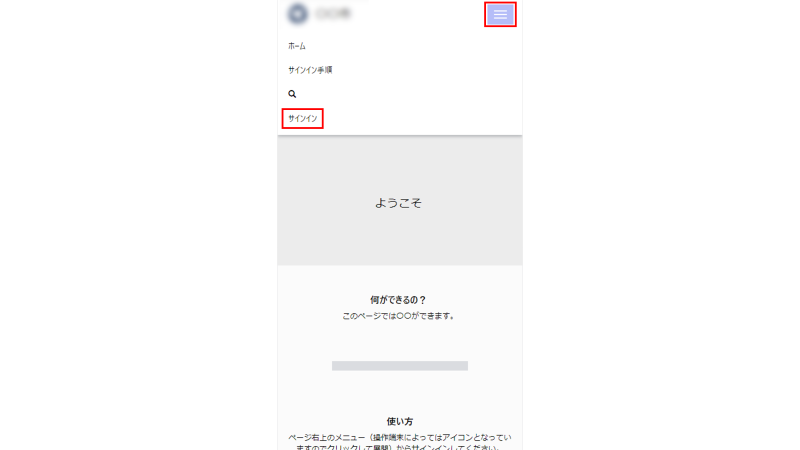
登録済みのメールアドレスとパスワードを入力して、「サインイン」をクリックします。
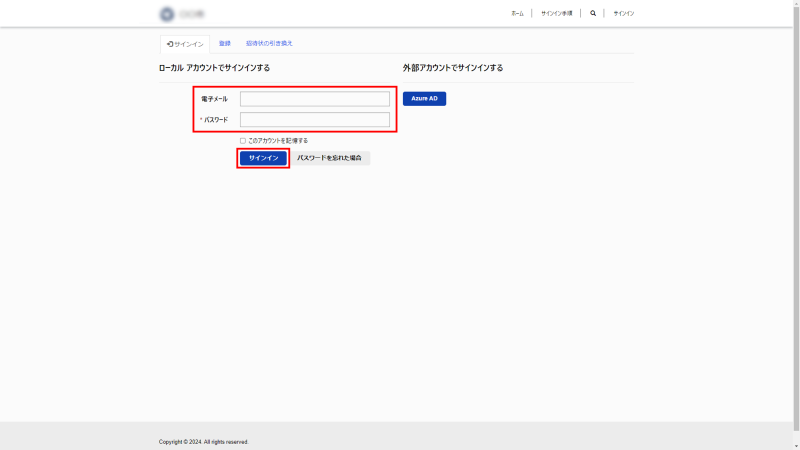
正しいメールアドレスとパスワードでサインインに成功すると、メニューバーに自身の名前が表示されます。
※自身のプロファイル情報に誤りがある場合、またはメニューバーに自身の名前ではなく「プロファイル名」と表示される場合は、メニューバーの自身の名前(または「プロファイル名」)をクリックして、「プロファイル」を選択することでプロファイル情報を登録、修正できます。
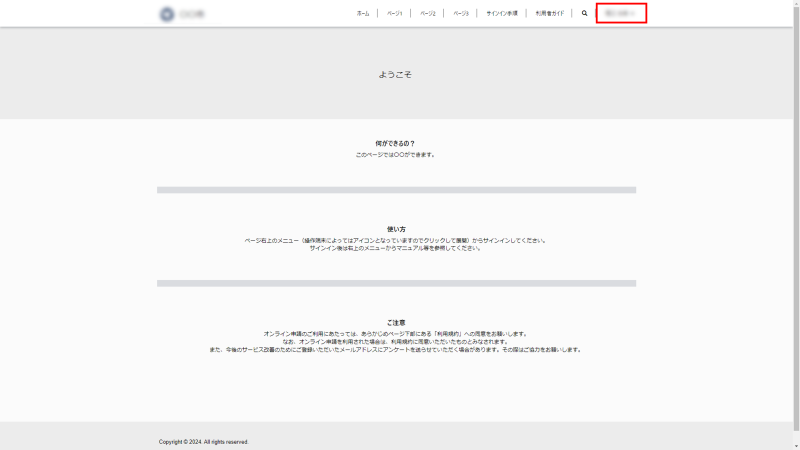
サインイン実施手順は以上です。
2.3. パスワードを忘れた場合
【PCの場合】
ホーム画面から「サインイン」をクリックします。

【携帯電話の場合】
ホーム画面から「≡」をタップして、「サインイン」を選択します。
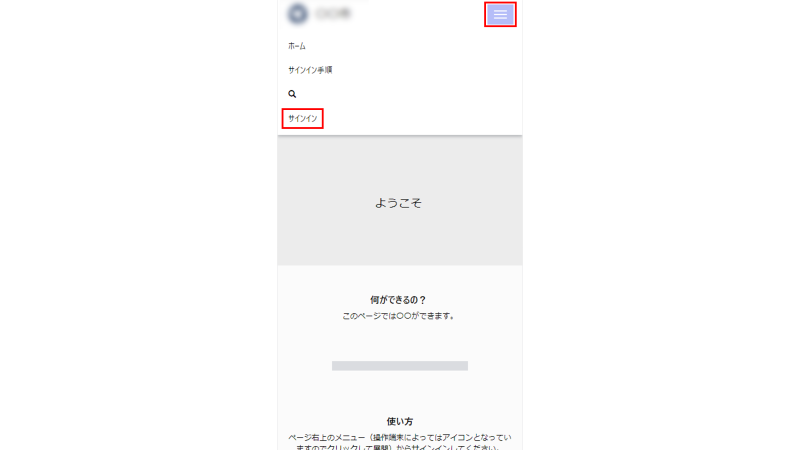
メニューバーの「サインイン」を選択して、「パスワードを忘れた場合」をクリックします。
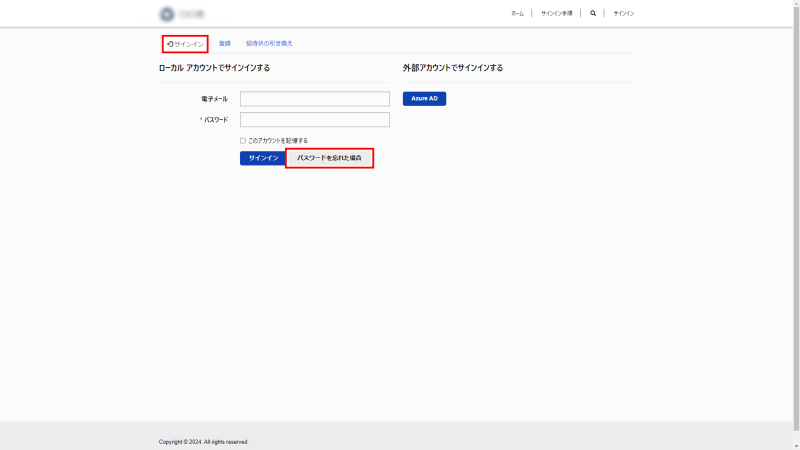
パスワードをリセットするアカウントのメールアドレスを入力して、「送信」をクリックします。
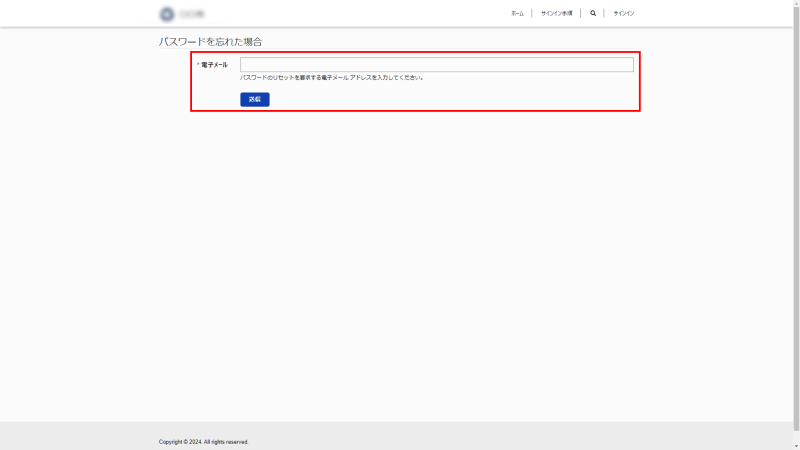
入力したメールアドレス宛に下図のようなメールが届きます。
「Reset Password」をクリックします。

各項目を入力して、「リセット」をクリックします。
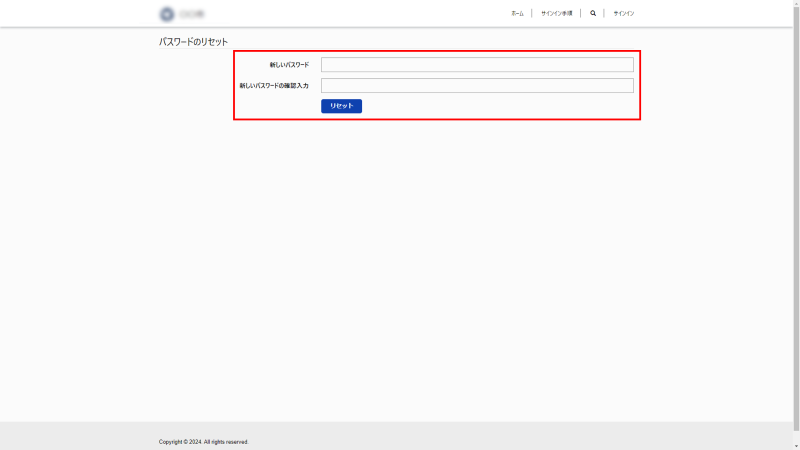
「パスワードがリセットされました。」と表示されたらパスワードのリセット完了です。
「サインイン」をクリックします。
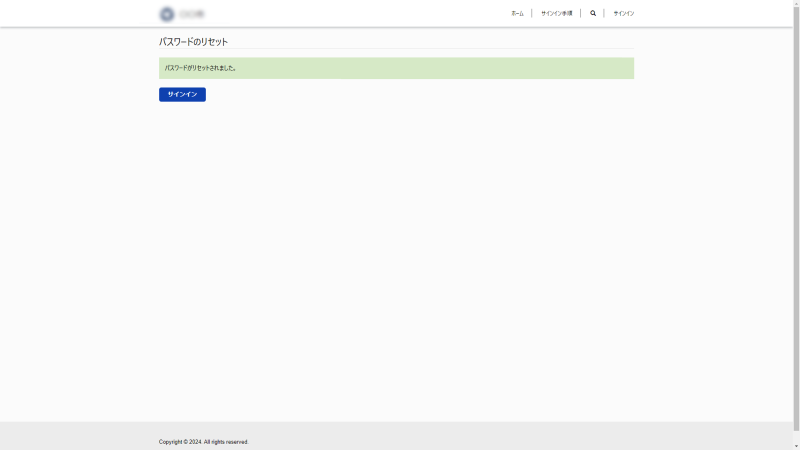
パスワードを忘れた際の手順は以上です。


